Де знаходяться розширення в браузері Google Chrome
Гугл хром , Безперечно, є найпопулярнішим браузером. Обумовлено це його кроссплатформенную, багатофункціональністю, широкими можливостями налаштування і кастомізації, а також підтримкою найбільшого (в порівнянні з конкурентами) числа розширень (доповнень) . Якраз про те, де останні розташовані і піде мова в даній статті.
Читайте також: Корисні розширення для Гугл Хром
зміст
Місце зберігання доповнень до Google Chrome
Питання про те, де знаходяться розширення в хром, може цікавити користувачів з різних причин, але перш за все це потрібно для перегляду і управління ними. Нижче ми розповімо про те, як перейти до додатків безпосередньо через меню браузера, а також про те, де на диску зберігається директорія з ними.
Розширення в меню браузера
Спочатку іконки всіх встановлюваних в браузер доповнень відображаються в ньому праворуч від пошукового рядка. Клікнувши по такому значу, можна отримати доступ до налаштувань конкретного аддона і елементам управління (якщо такі передбачені).
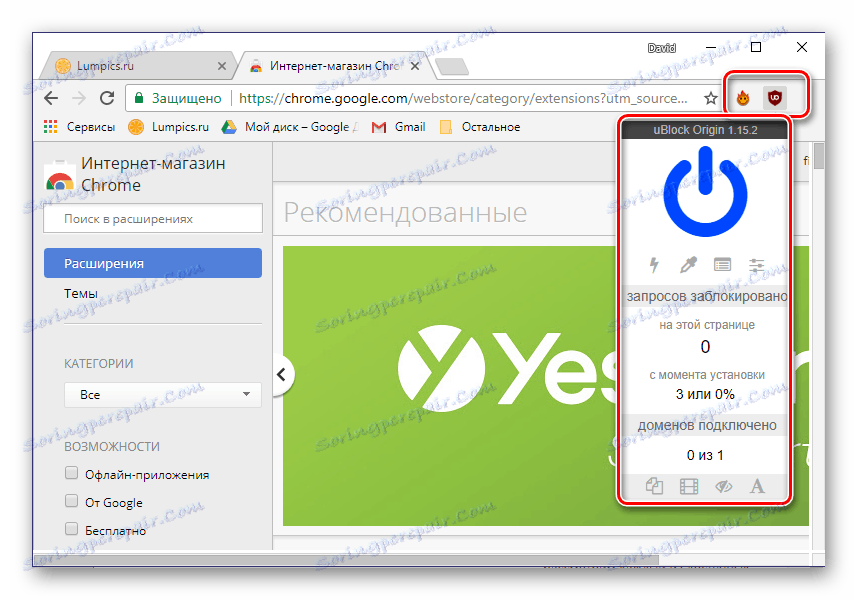
При бажанні або необхідності іконки можна приховати, наприклад, щоб просто не засмічувати минималистичную панель інструментів. Сам же розділ з усіма доданими компонентами прихований в меню.
- На панелі інструментів Google Chrome, в її правій частині, знайдіть три вертикально розташованих точки і клацніть по ним ЛФМ для відкриття меню.
- Знайдіть пункт «Додаткові інструменти» і в списку виберіть «Розширення».
- Буде відкрита вкладка з усіма браузерних доповненнями.
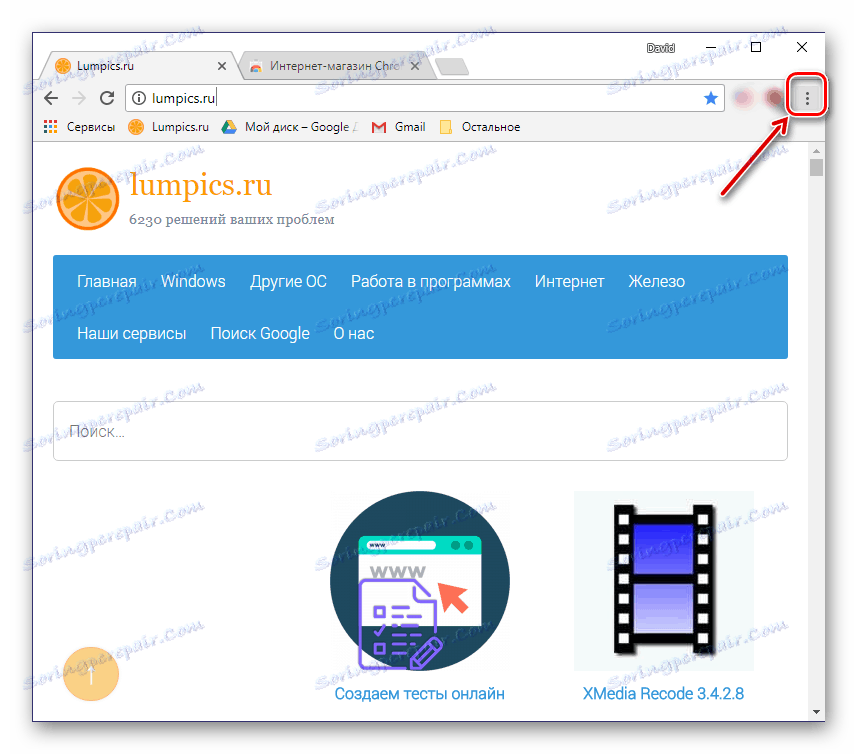
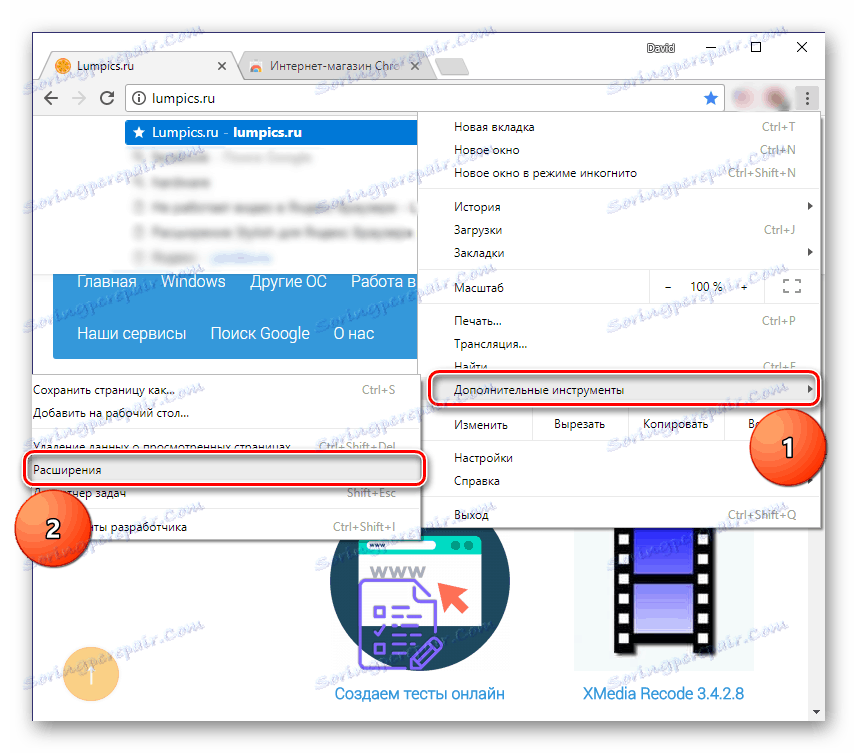
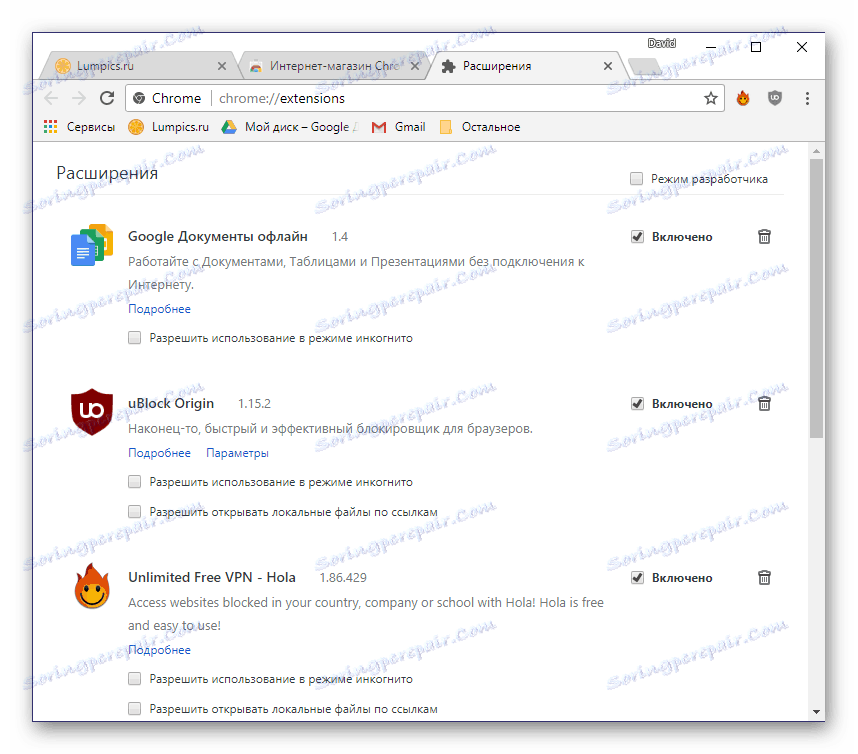
Тут ви можете не тільки переглянути всі встановлені розширення, але і включити або виключити їх, видалити, переглянути додаткові відомості. Для цього передбачені відповідні кнопки, іконки і посилання. Також є можливість переходу на сторінку доповнення в веб-магазині Гугл Хрому.
Папка на диску
Браузерні доповнення, подібно будь-якій програмі, записують свої файли на диск комп'ютера, і всі вони зберігаються в одній директорії. Наша з вами задача - її відшукати. Відштовхуватися в цьому випадку потрібно від версії операційної системи, встановленої на вашому ПК. Крім того, щоб потрапити в потрібну папку, потрібно включити відображення прихованих елементів.
- Перейдіть в корінь системного диска. У нашому випадку це C :.
- На панелі інструментів «Провідника» перейдіть у вкладку «Вид», натисніть на кнопку «Параметри» і виберіть пункт «Змінити параметри папок і пошуку».
- У діалоговому вікні теж перейдіть у вкладку «Вид», перегорніть перелік «Додаткових параметрів» до самого кінця і встановіть маркер напроти пункту «Показувати приховані файли, папки і диски».
- Натисніть кнопку «Применить» і «ОК» в нижній зоні діалогового вікна для його закриття.
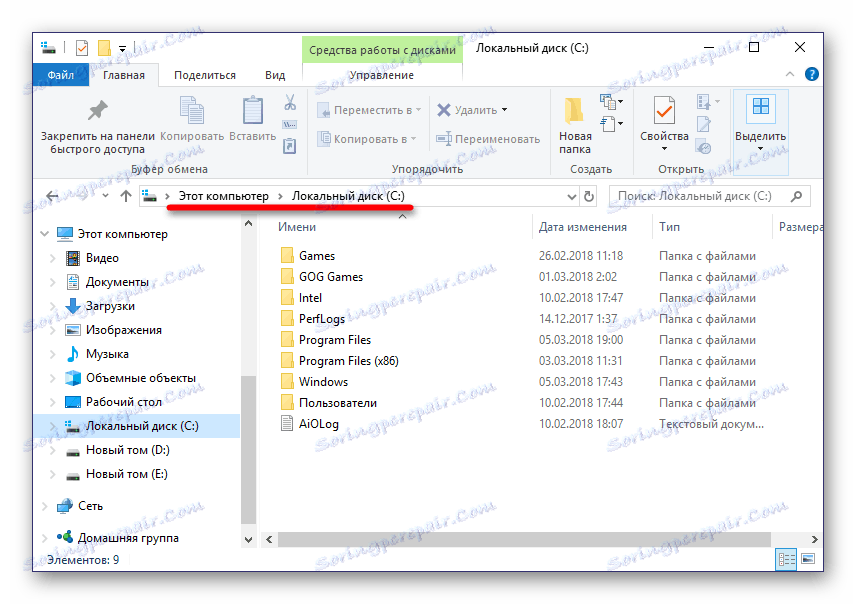
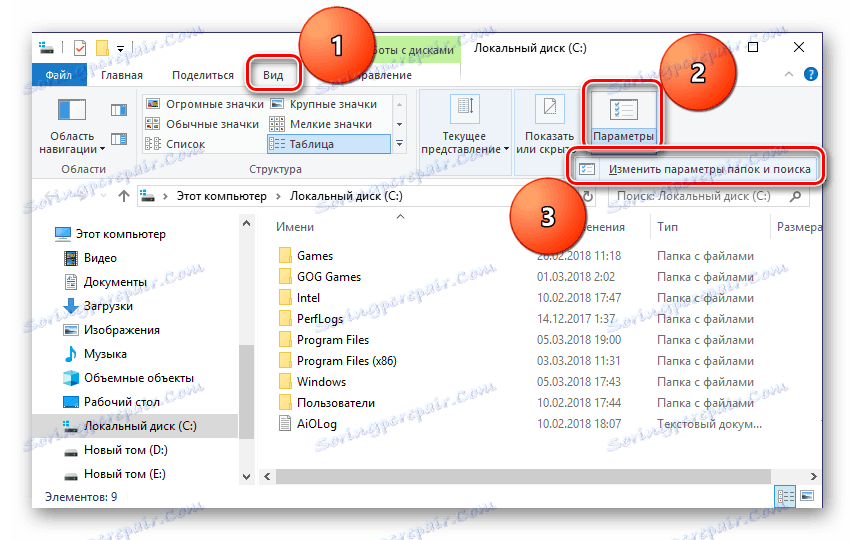
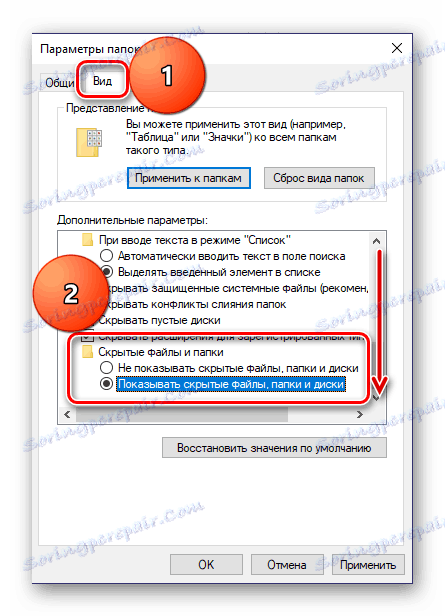
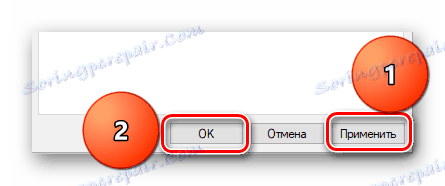
Детальніше: Відображення прихованих елементів в Windows 7 і Windows 8
Тепер можна переходити до пошуку директорії, в якій зберігаються інстальовані в Google Chrome розширення. Так, в ОС Windows 7 і 10 версії буде потрібно перейти за наступним шляхом:
C:UsersИмя пользователяAppDataLocalGoogleChromeUser DataDefaultExtensions
C: - це буква диска, на якому встановлена операційна система і сам браузер (за замовчуванням), в вашому випадку вона може бути іншою. Замість «Ім'я користувача» потрібно підставити ім'я вашого профілю. Папка «Users», зазначена в прикладі шляху вище, в російськомовних редакціях ОС носить назву «Користувачі». Якщо ви не знаєте імені свого облікового запису, подивитися його можна саме в цій директорії.
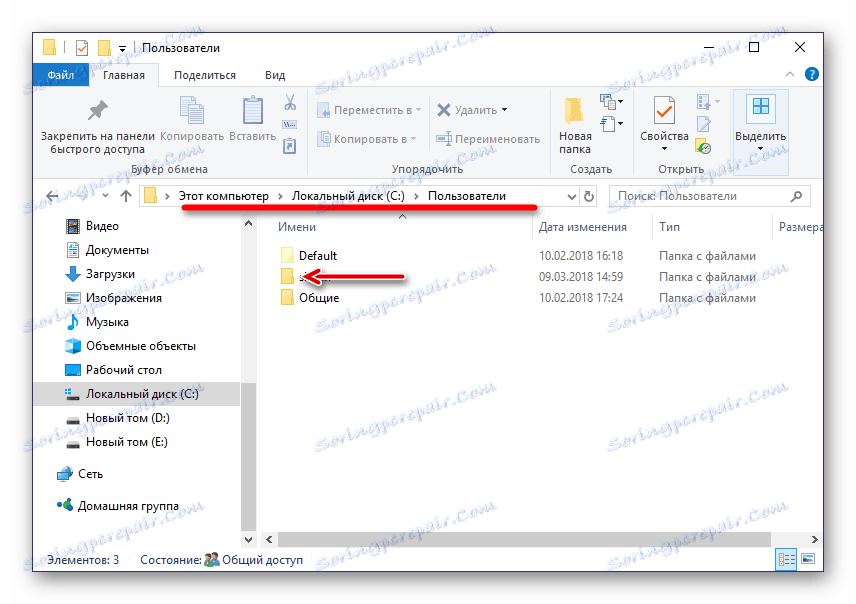
У Windows XP шлях до аналогічної папці матиме такий вигляд:
C:UsersИмя пользователяAppDataLocalGoogleChromeDataProfileDefaultExtensions
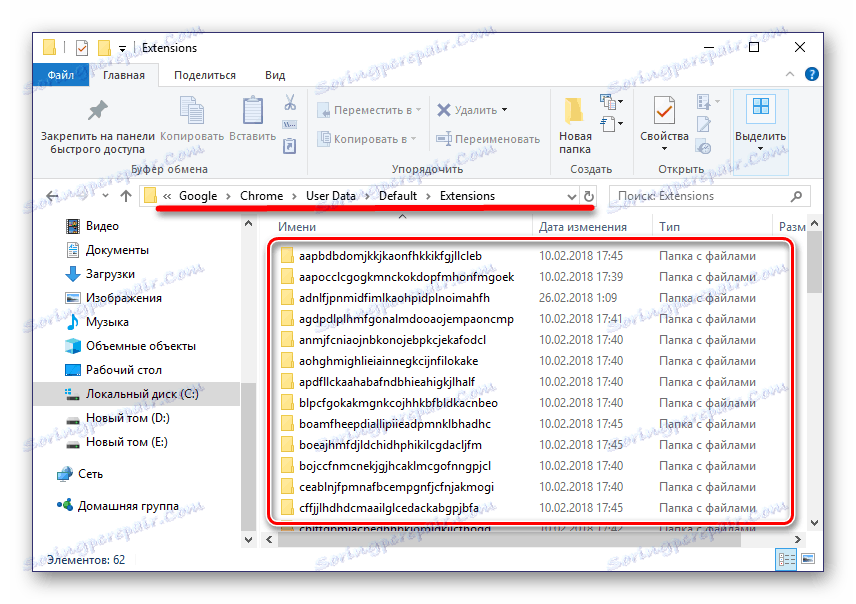
Додатково: Якщо повернутися на крок назад (в папку Default), можна побачити і інші директорії браузерних доповнень. У «Extension Rules» і «Extension State» зберігаються задані користувачем правила і налаштування цих програмних компонентів.
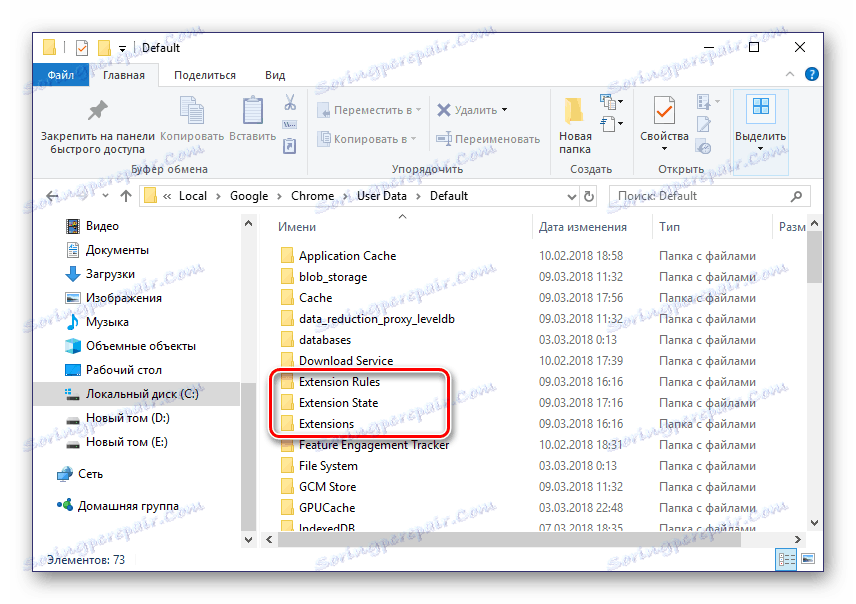
На жаль, назви папок розширень складаються з довільного набору букв (вони ж відображаються в процесі їх завантаження та установки в веб-оглядач). Зрозуміти, де і яке доповнення знаходиться можна хіба що по його іконці, вивчивши вміст підпапок.
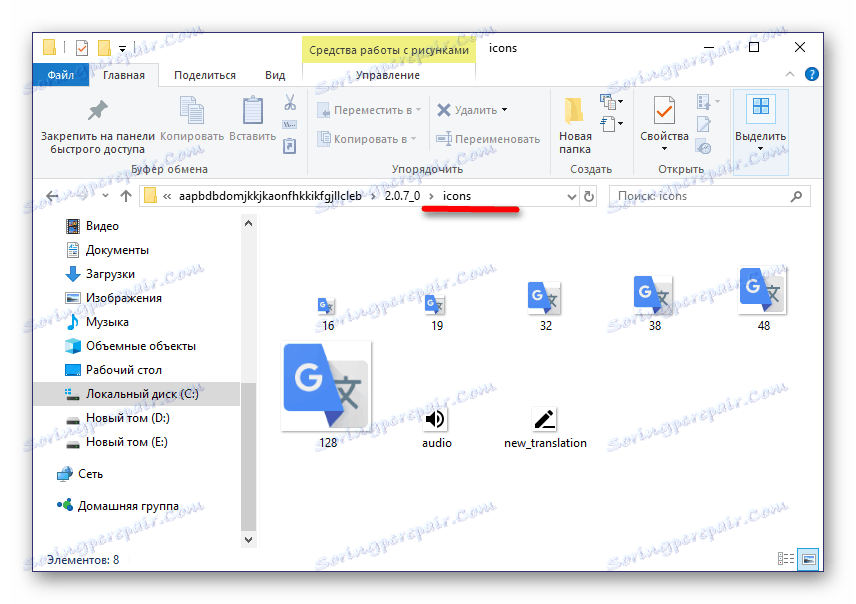
висновок
Ось так просто можна дізнатися, де знаходяться розширення браузера Google Chrome. Якщо вам потрібно переглянути їх, налаштувати і отримати доступ до управління, слід звернутися до меню програми. Якщо ж необхідно отримати доступ безпосередньо до файлів, просто перейдіть в відповідну директорію на системному диску свого ПК або ноутбука.
Читайте також: Як видаляти розширення з браузера Google Chrome